最近有位win10系统用户在使用电脑连接蓝牙音响的时候,发现连接播放音乐时出现了声音延迟的情况,而且声音还有卡顿的感觉,用户不知道怎么解决,为此非常苦恼,那么win10系统蓝牙声音延迟如何解决呢?今天u启动u盘装系统为大家分享win10系统蓝牙声音延迟的解决教程。
具体方法:
1、鼠标右键点击我的电脑,然后左键点击“属性”。如图所示:
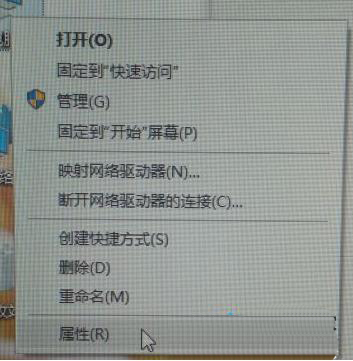
2、然后左键点击“高级系统设置”。如图所示:
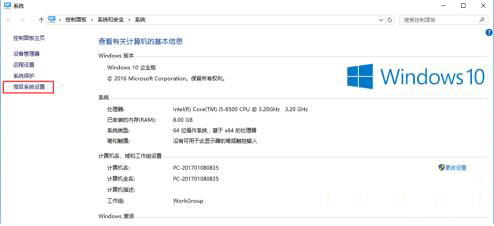
3、然后会弹出系统属性,先点击高级选项卡,再左键点击设置按钮。如图所示:
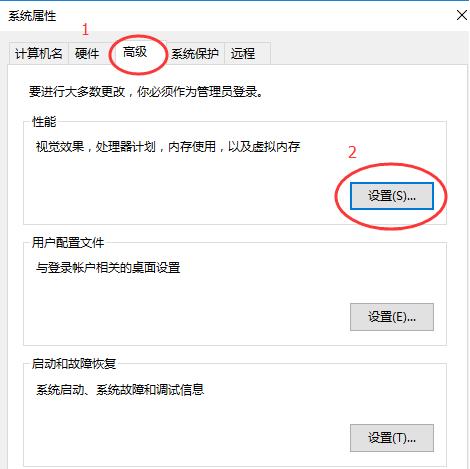
4、这次出现的是性能选项,左键点击高级选项卡。如图所示:
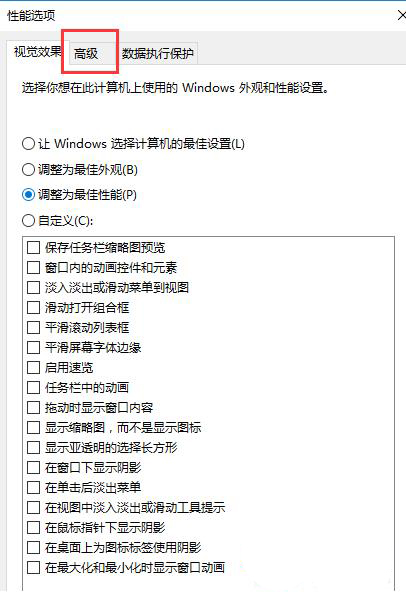
5、把调整以优化性能选到“后台服务”。然后点击确定。有的会提示重启,有的不会提示,提示重启的重启就行了。如图所示:
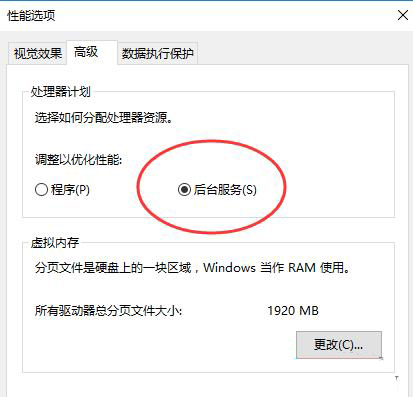
关于win10系统蓝牙声音延迟的解决教程就为用户们详细介绍到这边了,如果用户们使用电脑的时候遇到了同样的问题,可以参考以上方法步骤进行操作哦,希望本篇教程对大家有所帮助,更多精彩教程请关注u启动官方网站。

